Internet ne radi na Windows 10 na Wi-Fi-u ili kabelu nakon ažuriranja
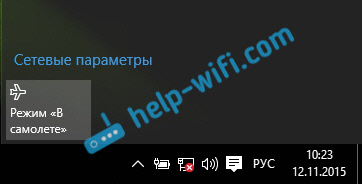
- 1873
- 323
- Cameron Satterfield
Internet ne radi na Windows 10 na Wi-Fi-u ili kabelu nakon ažuriranja
zdravo! U ovom ćemo se članku pokušati nositi s novim, ali vrlo popularnim problemom kada nakon ažuriranja Wi-Fi ili na mrežnom kabelu prestane raditi za Windows 10. I sam sam se suočio s takvim problemom. Moj laptop na Windows 10 uopće nije reagirao na povezivanje mrežnog kabela.
Razmislite o mogućim problemima s Internetom koji se može dogoditi nakon ažuriranja ili čiste instalacije Windows 10. Kao što praksa pokazuje, problemi mogu biti vrlo različiti:
- Internet jednostavno nestaje
- U upravitelju uređaja nema bežičnog (bežičnog) adaptera
- Nema ožičenog LAN adaptera
- Wi-Fi priključak ili kabel "ograničen"
- Nema Wi-Fi-a na gumbu.
I niz drugih problema.
Ako ste se ažurirali na Windows 10, prestali ste raditi na Internetu, a zapravo vam se nije svidjela "desetak", tada možete vratiti sustav na Windows 7, ili 8 (koji je instaliran prije ažuriranja). To možete učiniti mjesec dana u izborniku Start - Parametri - Obnova. Pa, ako vam se svidio novi operativni sustav, tada možete pokušati ispraviti probleme koji su nastali s internetskom vezom. Što ćemo učiniti sada.
A za početak, opći savjet: o bilo kojim internetskim problemima, pokušajte isključiti antivirus. Odspojite zaštitu na neko vrijeme da biste provjerili je li to problem u njemu. Vrlo često je antivirus kriv. Mnogi savjetuju uklanjanje antivirusa općenito prije ažuriranja.
Windows 10: Problemi s Wi-Fi-om nakon ažuriranja
Prvo razmotrimo moguće probleme s bežičnom mrežom.
1. Ako, Nakon instaliranja "desetaka", uopće ne možete pronaći Wi-Fi na svom prijenosnom računalu (stacionarno računalo), najvjerojatnije problem u vozaču bežičnog adaptera. Općenito, problem s vozačima je najpopularniji problem.
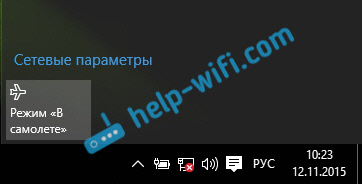
Ako ne možete pronaći gumbe za uključivanje Wi-Fi mreže, ne vidite popis dostupnih mreža, već u postavkama, na kartici Način "U ravnini" Postoji pogreška "nije uspjelo pronaći bežične uređaje na ovom računalu", najvjerojatnije je adapter "bežične mreže" isključen, upravljački program na bežičnom LAN adapteru nije instaliran ili je upravljački program instaliran, ali djeluje pogrešno (nije prikladno (nije prikladno za novi sustav).
Pisao sam o rješavanju ovog problema u članku: Kako omogućiti Wi-Fi u sustavu Windows 10, kada ne postoji Wi-Fi gumb i pogreška "nije uspjela pronaći bežične uređaje na ovom računalu". U pravilu se o svemu odlučuje uključivanje adaptera, a još češće - instaliranjem ili ažuriranjem upravljačkog programa bežičnog adaptera.
Čitav je problem što nakon ažuriranja Windows 10 ne instalira uvijek stabilan, radni pogon na Wi-Fi. Sve ovisi o vašem željezu. Možete otići do upravitelja uređaja i vidjeti postoji li na kartici Mrežni adapteri, Bežični adapter (pogledajte članak na gornjoj vezi). Može biti s crvenim križem ili uopće.
U pravilu se ovaj problem rješava učitavanjem i pokretačem instalacije s mjesta proizvođača vašeg prijenosnog računala. Pažljivo preuzmite upravljački program. Potrebno je biti za vaš model, a za Windows 10. Mnogi proizvođači još nisu objavili vozače za "desetke", tako da možete pokušati instalirati upravljački program za Windows 8 (8.1). Opet, sve ovisi o željezu, ugrađenom -u bežičnom adapteru.
Ako imate stacionarno računalo, s USB/PCI kao adapter, tada morate preuzeti upravljački program s web stranice proizvođača adaptera.
Nakon prisilne instalacije novog vozača, Wi-Fi bi trebao zaraditi.
2. Pogreška "veza ograničena" i žuti trokut s uzviknom oznakom u blizini ikone Wi-Fi.

Još jedan popularni problem koji se može naći ne samo nakon ažuriranja. Neću sada pisati o svim mogućim rješenjima, ali samo ću dati vezu do detaljnog članka rješavanjem problema "povezivanje ograničenih" u sustavu Windows 10.
Ostali internetski problemi u sustavu Windows 10
1. Prilikom povezivanja putem mrežnog kabela s usmjerivača ili internetskih pružatelja usluga.
Kao što sam već napisao na početku ovog članka, ako prilikom povezivanja mrežnog kabela, Windows 10 ne reagira ni na koji način, tada ažuriramo upravljačke programe na mrežnu karticu. I provjerite je li adapter uključen "Ethernet".
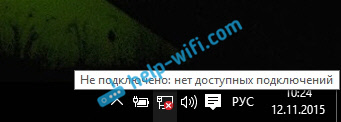
Evo članka o rješavanju ovog problema: https: // Help-wifi.Com/reshenie-problem-i--ishibok/ne-rabotaet-internet-v-wiindos-10pole-podklyucheniia-setevogoo-kabelya/
Pa, ako promatrate status "Ograničeno" pri spajanju kabelom, Zatim, prije svega, morate provjeriti je li označena oznaka nasuprot IP verzije 4 (TCP/IPV4) U svojstvima Ethernet adaptera. Otvoren Kontrolni centar mreže, I odaberite Promijenite postavke adaptera.
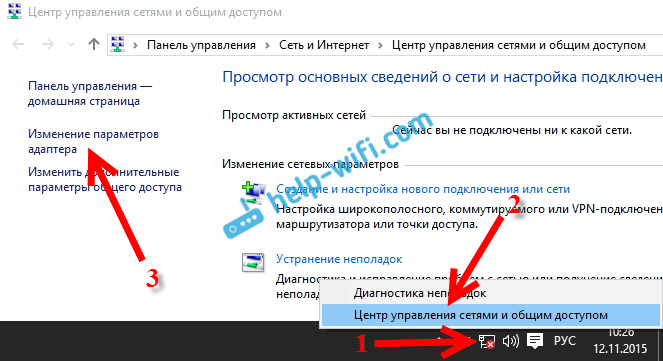
Zatim kliknite adapter s desnom gumbom miša "Ethernet". A u novom prozoru provjeravamo je li potvrdni okvir instaliran u blizini IP verzije 4 (TCP/IPV4) ".
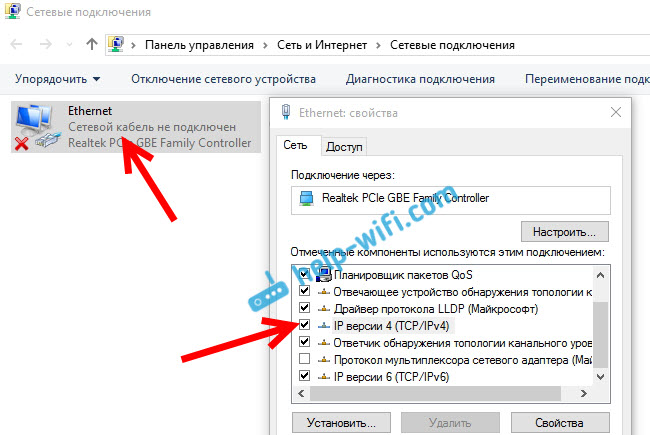
Također možete dodijeliti IP verziju 4 (TCP/IPv4) kliknite na gumb svojstva i provjerite jesu li IP i DNS adrese instalirane.
Provjerite da li nema problema s usmjerivačem ili pružateljem usluga (na primjer, provjerite rad na drugim uređajima), a zatim pokušajte ažurirati LAN vozač adaptera.
2. Ako nakon ažuriranja nema veze putem modema 3G/4G.
U ovom su slučaju problemi najvjerojatnije i u vozaču za vaš USB modem. Morate pretraživati, preuzeti i instalirati upravljački program za model vašeg modema, a za Windows 10. Ali problem je možda u tome što proizvođač vašeg modema još nije objavio takvog vozača. Potraga za vozačem najbolji je na web stranici proizvođača modema ili na web mjestu davatelja usluga interneta.
Možda ćete biti korisni i za postavljanje različitih internetskih veza u sustavu Windows 10.
Pokrenite dijagnostiku Windows Networks
Još jedan način pokušaja s bilo kojim internetskim problemima. Ovo je pokretanje dijagnostike i popravljanje mogućih problema s Windowsom.
Kliknite s desnom gumbom miša na ikoni veze s Internetom i odaberite Dijagnoza kvarova.

Sustav će početi tražiti probleme i moguće je ako nešto nađe, ponudit će vam da ih popravite. Slijedite upute u dijagnostičkom prozoru.
Možda ćete u rezultatima dijagnoze vidjeti pogrešku "mrežni adapter nema dopuštene postavke IP postavki". Pisao sam o njegovom rješenju u zasebnom članku: https: // Help-wifi.Com/reshenie-problem-i-soshibok/setEvoj-aidapter -n-imeet-dopustimyx-paramemetrov-ip-windows-10-7/
Ažuriraj
U komentarima su napisali jedan način kako bi pomogli u rješavanju problema s pristupom internetu u sustavu Windows 10. U svojstvima naše veze s Internetom registrirajte Google DNS.
Ako imate vezu putem kabela, a zatim otvorite svojstva Ethernet veze, a ako Wi-Fi, tada "bežična mreža". Odaberite stavku "IP verzija 4 (TCP/IPv4)", kliknite gumb "Svojstva".
U polju "Preferirani DNS poslužitelj" pišemo 8.8.8.8. U drugom polju možete se registrirati i 8.8.4.4.
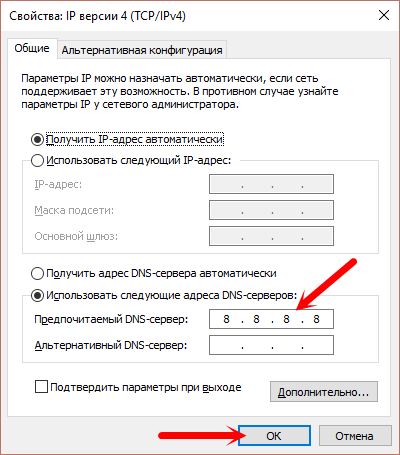
Kliknite "U redu" i ponovno pokrenite računalo.
Više rješenja
Bio bih vrlo zahvalan ako u komentarima dijelite korisne informacije o internetskim problemima i njihovo rješenje na računalima s Windows 10. Rado ću nadopuniti članak s korisnim informacijama.
Također, svoja pitanja možete ostaviti na ovom članku.
- « Kako povezati d-link usmjerivač? Na primjer, D-Link Dir-615
- Zašto se Lan vraća na TV (LG, Samsung, Sony)? »

